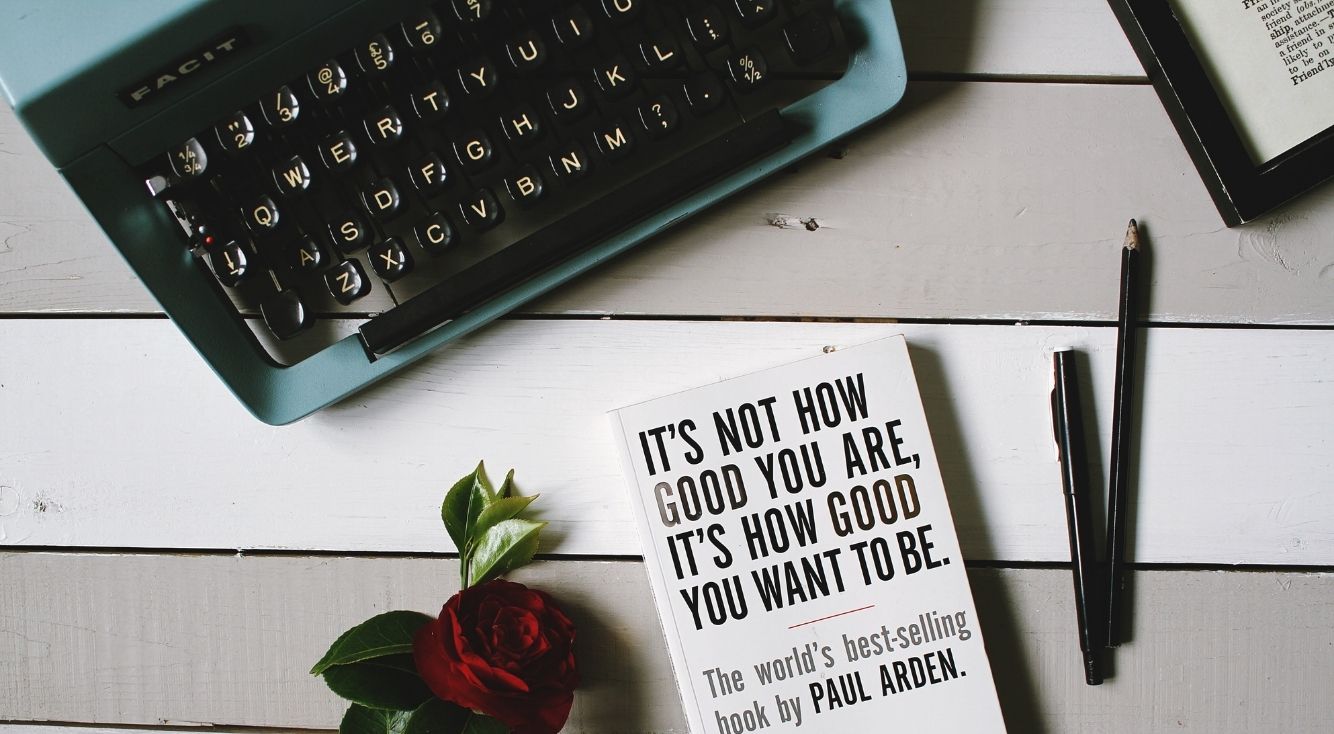
【YouTube】ホーム画面のレイアウトを見やすくカスタマイズ!
YouTubeに動画を投稿している方は、ホーム画面のレイアウトをカスタマイズしたことがあるでしょうか?
まだ始めたばかりの方は、「どのように操作するのかわからない」と困っているのではないでしょうか。
そこで今回は、YouTubeのホーム画面を見やすくカスタマイズする方法をご紹介します!
ぜひ最後までチェックして、魅力的なホーム画面にしてみてくださいね!
Contents[OPEN]
【YouTube】ホーム画面のレイアウトをカスタマイズするメリットは?
YouTubeには、大きく分けて2つの利用方法があります。
1つはYouTubeの登録者として動画を見るという使い方、そしてもう1つが、YouTuberとして動画を配信する使い方です。
ここでは、後者のYouTuberとして動画を配信する立場で、ホーム画面のレイアウトをカスタマイズするメリットをご紹介します。
実は、動画を見るだけの人の画面上にもホーム画面はあるので、これと混同しないようにしてください。
一目でチャンネルの雰囲気が伝わる
皆さんがYouTubeを視聴者側で利用するときのことを思い出してみてください。
手順を並べてみると、おおまかにこのような流れになるのではないでしょうか?
YouTuberが配信する動画に限らず、ほとんどの動画には「チャンネル登録をお願いします」と書かれています。
チャンネル登録は動画を登録しておくものではなく、動画を配信しているYouTuberのホーム画面をお気に入りに追加する機能なのです。
お気に入りに追加したホーム画面は、あとから見ることができます。
チャンネルとはYouTuberのホームページのようなもので、そのチャンネルを開いたときに最初に表示されるのがホーム画面です。
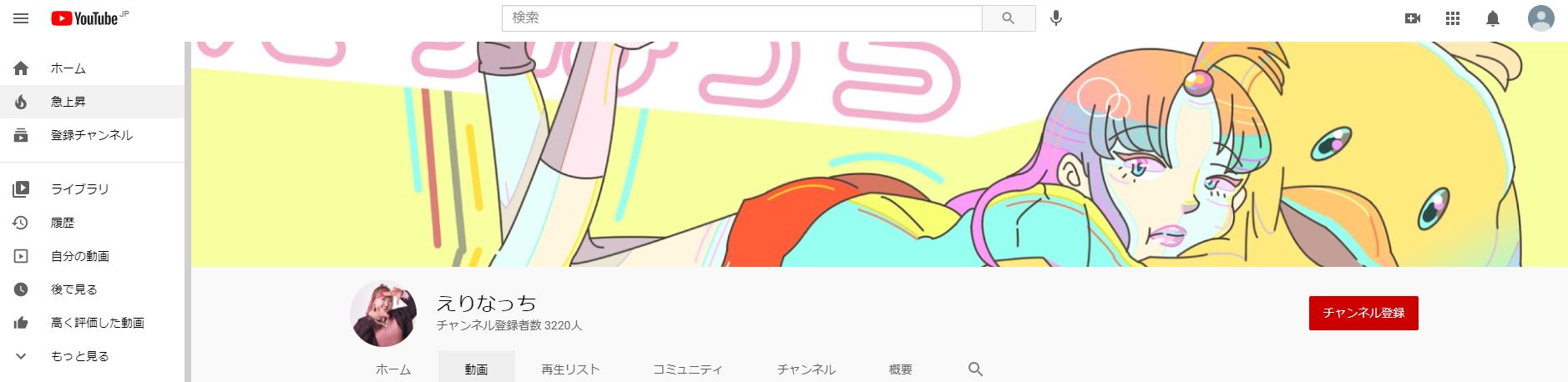
出典:えりなっちホーム画面
動画が同じように面白い2人のYouTuberがいたとしたら、登録者の目に留まりやすいのは、ホーム画面が見やすく・魅力的な方でしょう。
そういったことも考えながら、自分なりにカスタマイズしてみると楽しいですよ!
新規ユーザーや登録者が動画を探しやすくなる
ホーム画面を開くと、そのYouTuberが配信している動画のサムネイル(小さい写真のこと)を並べて表示してくれます。
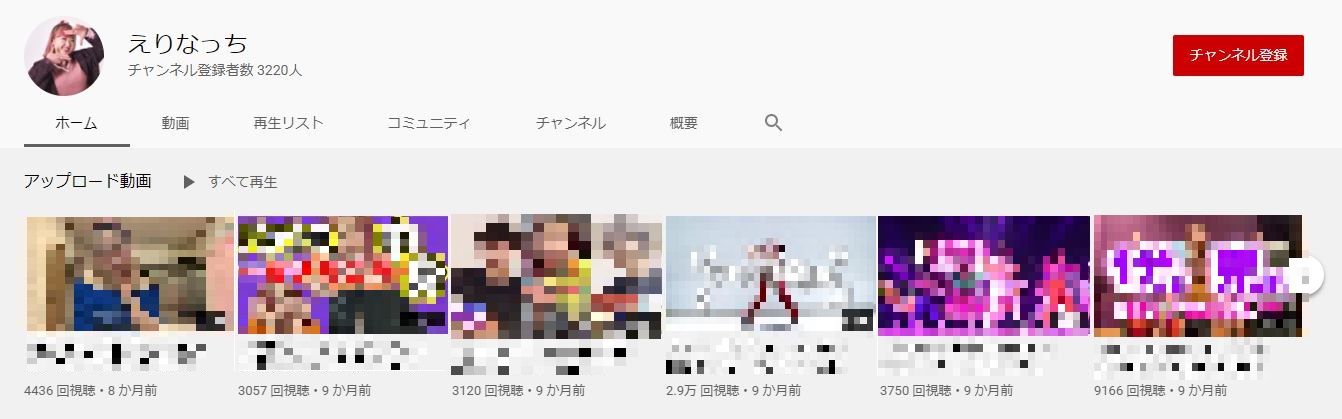
しかし、何も設定せずにホーム画面を公開すると不都合が生じます。
あなたが登録者に見てもらいたい動画がどこに表示されるのか、それをコントロールすることはできないのです。
できれば、一番見てもらいたい動画は、一番上にサムネイルを表示したいと思いませんか?
一般的に、日本人はディスプレイを左上から見る習慣があります。
そのため、一番に見てもらいたい動画は左上に表示した方がクリックしてもらいやすくなります。
見てもらいたい動画があるというのは配信するYouTuberの都合ではありますが、結果的に登録者が動画を探しやすくなるので、これは絶対にやっておきたい設定です。
【YouTube】ホーム画面のレイアウトをカスタマイズする方法《新しい登録者向け》
テレビやネット上ですでに名の知れたYouTuberならともかく、知名度もチャンネル登録者数もすくないYouTuberの場合、それがチャンネル登録の障害になります。
なぜなら信用度がないからです。
世間に認知されていること、登録者数が多いということは、それだけ信用度があがります。
そのため、ホーム画面で「自分がどのような人物であるのか」「コンテンツのテーマが何のか」をしっかり伝えなければ、信用を得ることができません。
ここでは、新しくチャンネル登録してくれる人に向けた、やっておきたいホーム画面のレイアウトをカスタマイズする方法についてふれます。
設定手順
ではここで、新しい登録者向けのホーム画面レイアウトのカスタマイズについて、設定手順を確認しましょう。
YouTubeを開く。
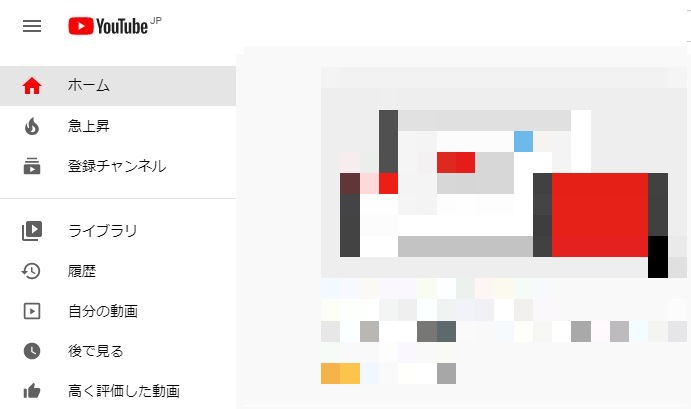
画面右上のボタンを押す。
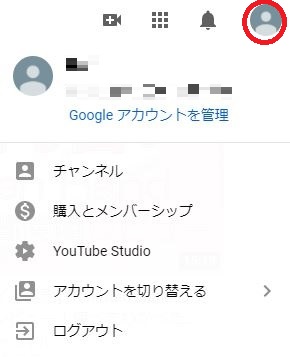
メニュー上の「チャンネル」をクリックする。
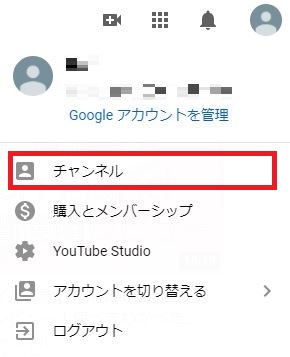
「チャンネルをカスタマイズする」をクリックする。

「チャンネル登録していないユーザー向けのチャンネル紹介動画」の枠内にある「追加」をクリックする。
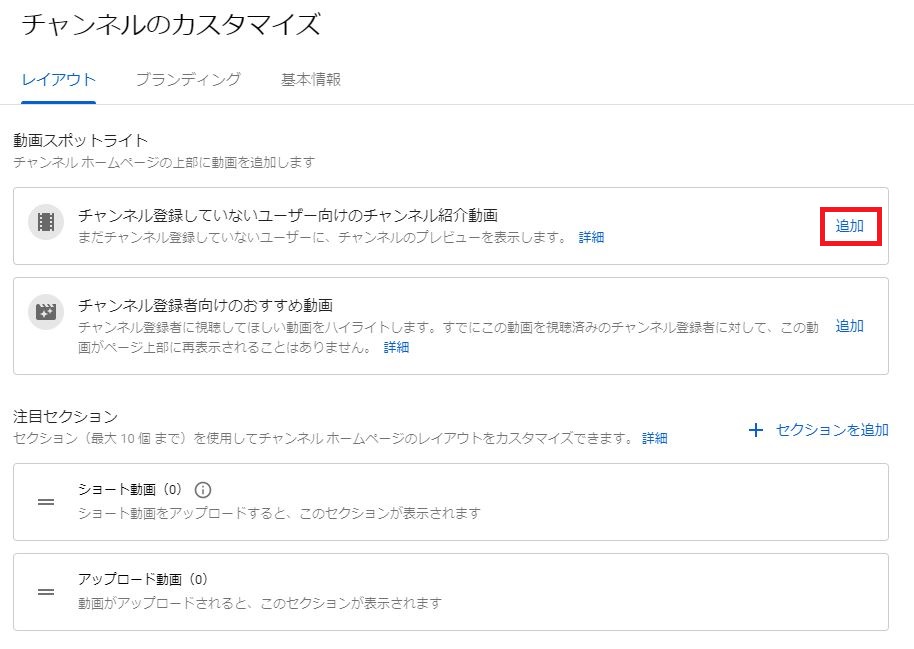
特定の画面の選択ウィンドウが表示される。
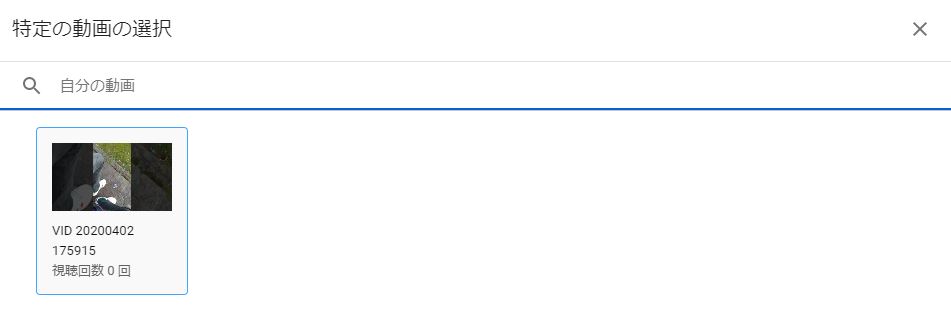
ウィンドウ内で自分が公開している動画を検索し、選択する。
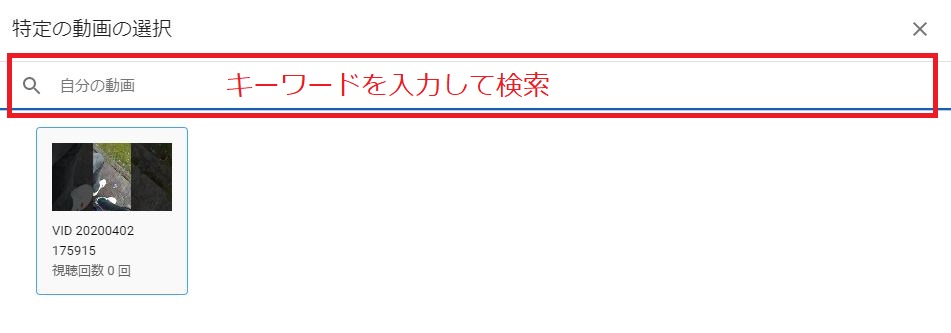
ウィンドウが閉じるので、「公開」をクリックする。
